Ako používať knižnicu aplikácií pre iPhone (iOS 14 a novší)
Čo vedieť
- Do knižnice aplikácií pre iPhone prejdite potiahnutím prstom sprava doľava z domovskej obrazovky, kým ju neuvidíte.
- Aplikácie sú usporiadané do kategórií, ako sú hry a produktivita.
- Ísť do nastavenie > Domovská obrazovka > Iba knižnica aplikácií nastaviť nové aplikácie, aby sa zobrazovali iba tam a nie na vašej domovskej obrazovke.
Tento článok vysvetľuje všetky spôsoby použitia knižnice aplikácií pre iPhone na usporiadanie aplikácií a vyčistenie domovskej obrazovky na spustenom iPhone alebo iPode touch iOS 14 alebo vyššie.
Čo je knižnica aplikácií pre iPhone v systéme iOS 14?
Knižnica aplikácií pre iPhone predstavuje nový spôsob organizácie aplikácií, predstavený v iOS 14. Zobrazuje aplikácie na vašom iPhone v skupinách, ktoré sú založené na kategórii každej aplikácie v Obchod s aplikaciami. Všetky hry sú zoskupené, všetky aplikácie na zvýšenie produktivity spolu atď.
Knižnica aplikácií je navrhnutá tak, aby vám umožnila vyčistiť domovskú obrazovku tak, že tam umiestnite iba kľúčové aplikácie a zvyšok necháte v knižnici aplikácií. Knižnicu aplikácií je možné prehliadať alebo vyhľadávať a môžete z nej odstraňovať aplikácie. Môžete si dokonca zvoliť, že doň stiahnete iba aplikácie a skryjete ich na domovskej obrazovke.
Ako nájsť knižnicu aplikácií pre iPhone

Knižnica aplikácií sa nachádza za poslednou domovskou obrazovkou na vašom iPhone. Ak chcete nájsť knižnicu aplikácií pre iPhone, všetko, čo musíte urobiť, je potiahnuť prstom sprava doľava, kým sa nezobrazí.
Ako používať knižnicu aplikácií pre iPhone
Používanie knižnice aplikácií pre iPhone je jednoduché. Na spustenie aplikácie stačí klepnúť. Ak je v priečinku veľa aplikácií, klepnutím na mriežku štyroch aplikácií v pravom dolnom rohu priečinka zobrazíte všetky aplikácie v ňom.
Používanie zobrazenia zoznamu knižnice aplikácií
Knižnicu aplikácií nemusíte len zobrazovať ako priečinky. Môžete si tiež zobraziť všetky aplikácie v ňom v abecednom zozname. Ak to chcete urobiť, klepnite na Knižnica aplikácií vyhľadávací panel v hornej časti obrazovky. Potom môžete prehľadávať aplikácie alebo skákať pomocou písmen na pravej strane.
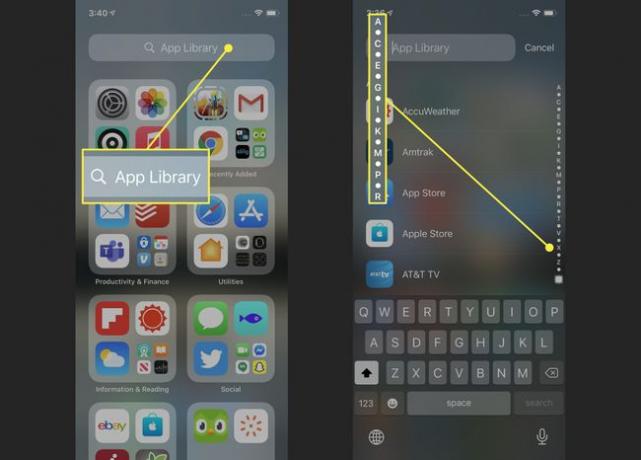
Vyhľadávanie v knižnici aplikácií pre iPhone
Vyhľadajte aplikácie podľa názvu v knižnici aplikácií klepnutím na panel vyhľadávania a zadaním názvu aplikácie, ktorú hľadáte. Klepnutím na aplikáciu ju spustíte.
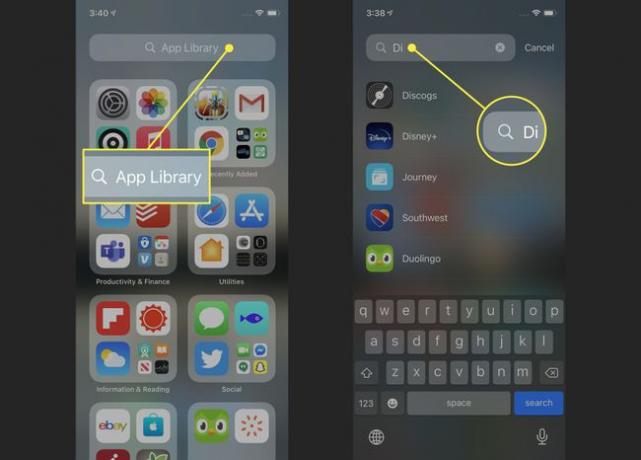
Nové aplikácie pridávajte iba do knižnice aplikácií
Každá nová aplikácia, ktorú si nainštalujete, sa automaticky pridá do vašej knižnice aplikácií. Môžete však tiež nastaviť telefón tak, aby nové aplikácie pridával iba do knižnice a nikdy ich nepridával na domovskú obrazovku. Je to skvelý spôsob, ako mať telefón čistý a organizovaný.
Ak chcete zmeniť toto nastavenie, prejdite na nastavenie > Domovská obrazovka > Iba knižnica aplikácií. Keď je začiarknutie vedľa tejto možnosti, nové aplikácie sa pridajú iba do knižnice.

Vyhľadanie klipov aplikácií v knižnici aplikácií

Klipy aplikácií sa zobrazujú iba v knižnici aplikácií – nikdy sa nezobrazujú na vašej domovskej obrazovke. Klipy aplikácií sú kategorizované do priečinkov rovnako ako ostatné aplikácie. Podľa bodkovaného obrysu okolo ikony spoznáte, že niečo je klip aplikácie.
Ovládanie odznakov upozornení v knižnici aplikácií
Môžete si vybrať mať oznámenie odznaky sa zobrazia v aplikácii v knižnici. Ak chcete zapnúť toto nastavenie, prejdite na nastavenie > Domovská obrazovka > presuňte Zobraziť v knižnici aplikácií posúvač do polohy zapnuté/zelené.
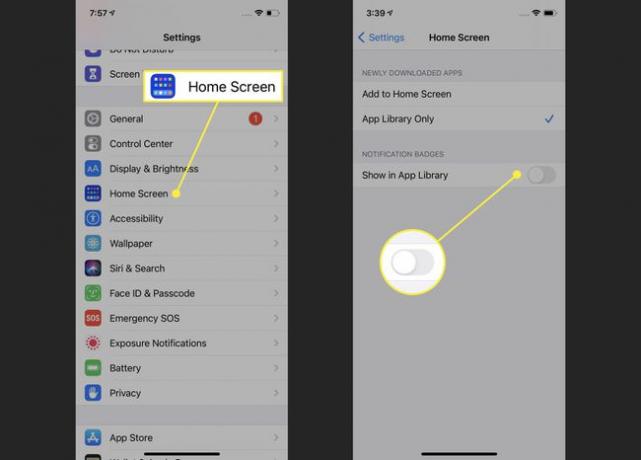
Odstráňte aplikácie z knižnice aplikácií pre iPhone
Môžeš odstrániť aplikácie z knižnice aplikácií rovnakým spôsobom ako na domovskej obrazovke. Klepnite na aplikáciu a podržte ju, kým sa z nej nevysunie ponuka. Potom klepnite na Odstrániť aplikáciu,nasledovaný Odstrániť vo vyskakovacom okne.
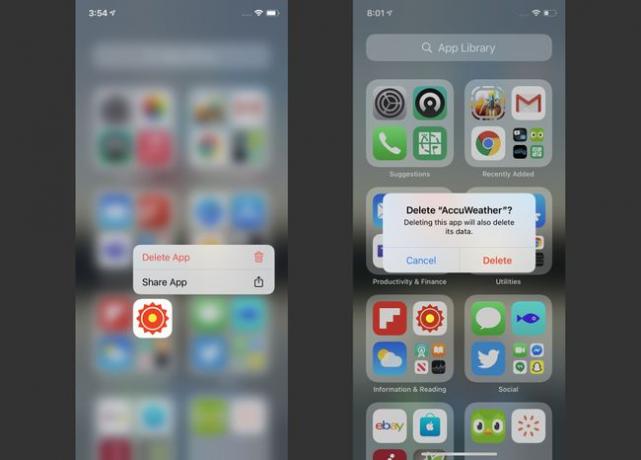
Reorganizácia aplikácií v knižnici aplikácií
Možno budete chcieť reorganizovať aplikácie v knižnici aplikácií do priečinkov, ktoré dávajú zmysel tomu, ako pracujete. Bohužiaľ to nie je možné. Priečinky iPhone App Library sú založené na kategóriách z App Store, takže ich používatelia nemôžu meniť.
Ako zakázať knižnicu aplikácií pre iPhone
Nenávidíte knižnicu aplikácií a nechcete ju mať vo svojom iPhone? Možno vás bude zaujímať jeho deaktivácia. Máme pre vás zlú správu: V čase písania tohto článku nie je možné zakázať ani skryť knižnicu aplikácií.
Knižnica aplikácií je zatiaľ aspoň na každom iPhone. Našťastie, ak sa vám to nepáči, môžete to jednoducho ignorovať a predstierať, že to tam nie je. Nebude vám prekážať, pokiaľ k nemu nepôjdete.
Ak spoločnosť Apple umožňuje zakázať alebo skryť knižnicu aplikácií, určite tento článok aktualizujeme o pokyny.
